Windows 10 的開始功能表按鈕一樣位在桌面的左下方,點閞之後會發現除了原本的程式集功能表外,還多了動態磚,可以將常用的程式或APP釘選到動態磚上。
開始功能表範圍的右上角有兩個功能,這是Windows 10 動態磚很不一樣也很好用的地方,首先是Microsoft把關機按鈕放在這裡,比Windows之前版本的呈現方式要直覺。第二是這裡有個放大按鈕,點選後可以將動態磚(開始功能表)放大到全螢幕,這項新的操作方式可以很方便有彈性地運用動態磚,依個人習慣放大縮小畫面。
動態磚上可以直接置人資訊型的APP,將即時資訊直接顯示出來,像是天氣、即時新聞、股價...等,可以不用點開程式就先看看即時資訊,發現有興趣再點進去看詳細內容。
新的動態磚可以讓APP呈現更有彈性,同時操作邏輯改成下向滑動,而非Windows 8的向右滑動,這一點也讓創創覺得更好用些(這裡是指在PC上)。
還在使用Windows 8 、Windows 7、甚至是更早的Windows XP的朋友,真的很建議在Windows 10 正式版推出後,將系統升級成Windows 10,而且Microsoft 宣佈 Windows 10 將會有免費版本供Windows 7 及Windows 8 家用版升級,即然是免費又有更好的功能,加上硬體需求不高,是可以好好考慮的。
.png)
.png)
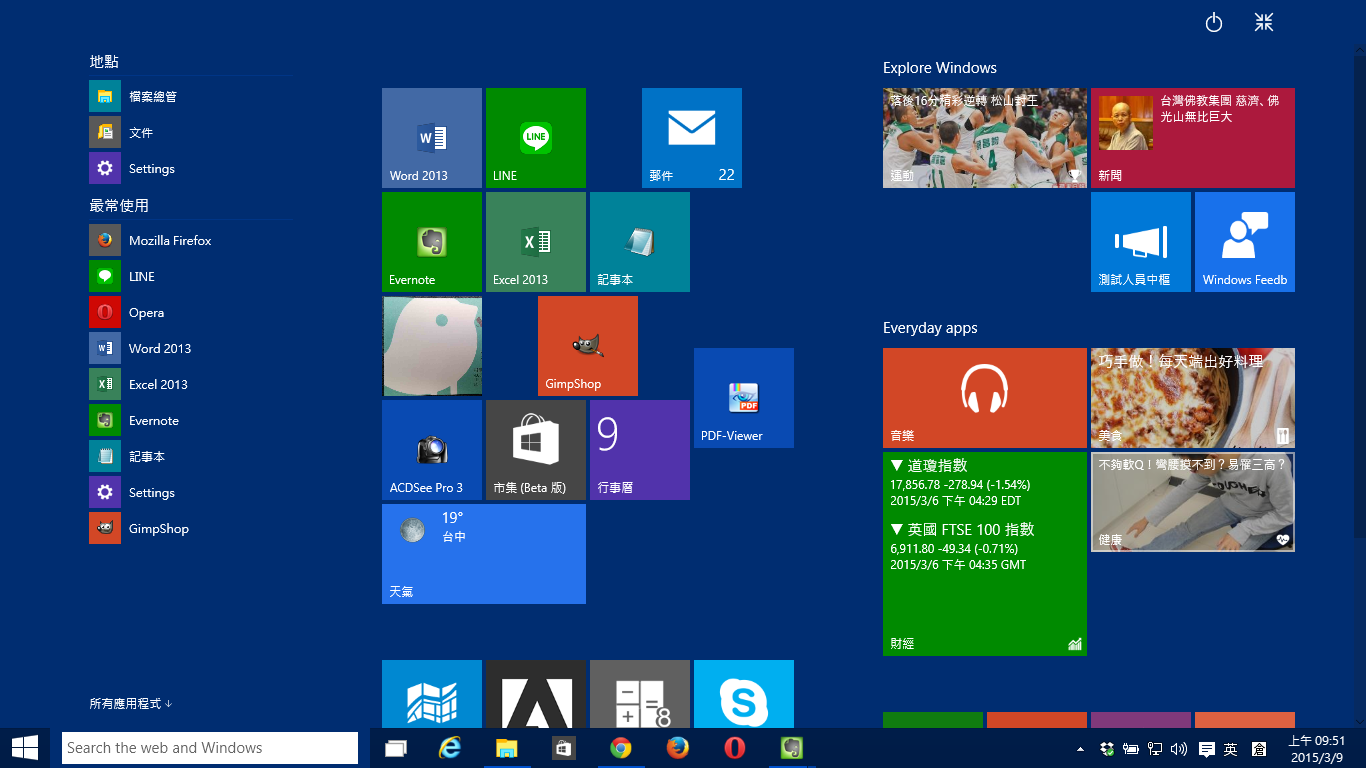.png)
沒有留言:
張貼留言